跨入数字化时代,蓝牙技术已经成为我们生活中不可或缺的一部分。它让我们摆脱了线缆的束缚,让设备间的连接更为方便。但是,在日常使用中,我们可能会遇到一些问...
2025-04-01 4 电脑蓝牙
当您在使用台式电脑享受音乐、观看视频或进行游戏时,蓝牙连接的声音突然卡顿,这无疑会严重影响您的使用体验。如何解决台式电脑蓝牙声音卡顿问题呢?接下来,我将详细介绍一系列可行的解决方案,帮助您摆脱这一困扰。
在具体解决之前,了解问题的源头是至关重要的。卡顿可能是由以下几个原因引起的:
蓝牙卡顿
驱动不匹配
信号干扰
硬件兼容性问题
系统资源冲突

1.检查设备管理器
打开“设备管理器”查看蓝牙设备是否工作正常。如果存在黄色感叹号,表示驱动可能有问题。
2.更新蓝牙驱动程序
如果驱动程序版本过旧或出现冲突,尝试进行更新:
访问电脑制造商或主板制造商的官方网站下载最新的蓝牙驱动。
使用WindowsUpdate更新驱动程序。
3.重新安装蓝牙驱动
如果更新无效,可以尝试卸载后重新安装驱动:
在设备管理器中找到蓝牙设备,右键选择“卸载设备”。
重启电脑,让系统重新安装内置的蓝牙驱动。

1.蓝牙配置
关闭电脑的蓝牙功能,然后重新开启,再次尝试连接。
检查连接的设备是否有固件更新。
如果您的蓝牙设备支持蓝牙5.0,确保电脑的蓝牙功能也是这个版本或更高。
2.信号干扰问题
将蓝牙设备尽量靠近电脑使用,减少信号干扰。
检查周围是否有其他无线设备或电子设备影响信号,适当调整位置。
3.优先级设置
在音频输出设备设置中,确保蓝牙音频设备具有优先级。
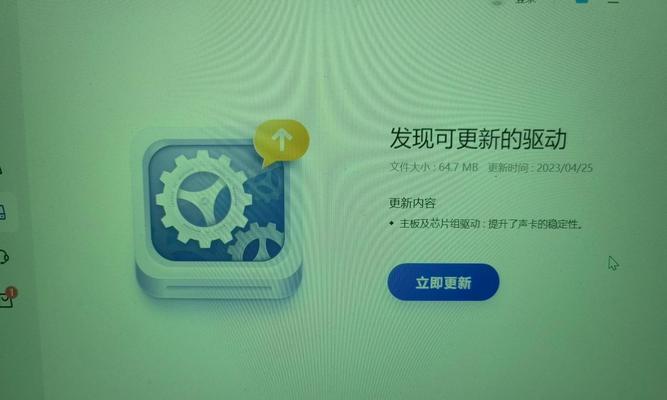
确认您的台式电脑主板是否支持内置蓝牙功能。如果不支持,可能需要通过USB蓝牙适配器来解决。
检查USB蓝牙适配器的兼容性问题,查看产品说明书或厂商网站了解更多信息。
1.关闭不必要的程序和服务
通过任务管理器关闭占用过多系统资源的程序。
停止不必要的后台服务,减少对系统资源的占用。
2.检查系统更新
确保您的操作系统是最新版本,微软不断发布更新来修复已知的问题和漏洞。
如果上述方法都无法解决卡顿问题,您还可以尝试以下替代方案:
使用有线连接(如3.5mm音频接口)来替代蓝牙连接。
使用其他电脑设备看是否仍存在同样的问题,以排除蓝牙设备故障的可能。
通过以上各步骤的排查与解决方法,您应该能有效解决台式电脑蓝牙声音卡顿问题。需要注意的是,这些步骤不仅涉及软件层面的优化,也包含了硬件检测与调整,务必要有耐心并按照正确的方式一一尝试。如果问题依旧无法解决,建议联系专业人士进行深入分析。台式电脑的蓝牙问题往往比笔记本电脑更为复杂,但通过适当的方法和技巧,大多数问题都是可以克服的。祝您好运!
标签: 电脑蓝牙
版权声明:本文内容由互联网用户自发贡献,该文观点仅代表作者本人。本站仅提供信息存储空间服务,不拥有所有权,不承担相关法律责任。如发现本站有涉嫌抄袭侵权/违法违规的内容, 请发送邮件至 3561739510@qq.com 举报,一经查实,本站将立刻删除。
相关文章
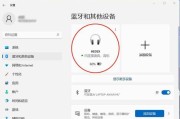
跨入数字化时代,蓝牙技术已经成为我们生活中不可或缺的一部分。它让我们摆脱了线缆的束缚,让设备间的连接更为方便。但是,在日常使用中,我们可能会遇到一些问...
2025-04-01 4 电脑蓝牙
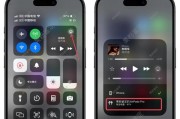
开篇核心突出在使用电脑享受音乐、观看视频或进行视频通话时,突然发现声音无法通过蓝牙设备输出,这无疑会打断您的体验。本文将指导您如何检查与修复可能出...
2025-03-18 11 电脑蓝牙

在日常使用电脑的过程中,我们偶尔会遇到一些技术性的问题。当试图打开电脑上的蓝牙声音框,却发现它无法正常打开,这可能会让许多用户感到困惑和无助。遇到这种...
2025-03-14 21 电脑蓝牙

在使用小米电脑的过程中,如果遇到蓝牙图标消失不显示的情况,可能会给用户带来诸多不便。蓝牙功能的缺失可能会阻止用户连接无线键盘、鼠标或耳机等设备。当图标...
2025-03-14 19 电脑蓝牙

蓝牙技术自诞生以来,为我们的日常生活带来极大的便利。无论是无线耳机、键盘,还是鼠标,各类设备通过蓝牙连接,大大简化了复杂的连线问题。电脑上的蓝牙功能如...
2025-01-05 44 电脑蓝牙

在现代生活中,蓝牙技术已成为连接智能手机、无线键盘、耳机等多种设备不可或缺的技术。但如果你的电脑不显示蓝牙图标或者无法开启蓝牙功能,你可能会感到困惑。...
2024-12-28 52 电脑蓝牙